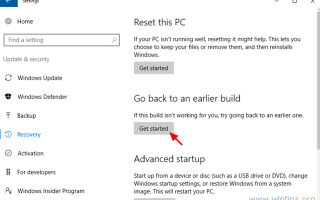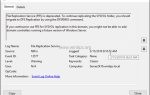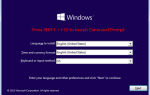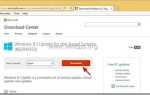Windows 10 предлагает вам вернуть вашу систему к более ранней сборке, если вы столкнетесь с проблемами после обновления вашей системы до последней сборки. «Сборки» в Windows 10 похожи на «Service Packs» в предыдущих версиях Windows и фактически являются основными версиями ОС.
В Windows 10 вы получаете «сборки» через Центр обновления Windows, и эти сборки содержат множество исправлений и улучшений для установленной версии Windows. Но иногда последняя сборка может вызвать проблемы с работой и стабильностью вашего компьютера, поэтому Microsoft дает своим пользователям возможность вернуться к предыдущей сборке в течение 30 дней. (например, из Windows 10 Build 1607 до Windows 10 Build 1511)
Эта статья содержит подробные инструкции о том, как восстановить Windows 10 до предыдущей сборки.
Как вернуться к более ранней сборке в Windows 10.
1. От Начало выбор меню настройки > Обновление и безопасность.
2. В восстановление варианты выберите Начать кнопка под Вернуться к предыдущей сборке раздел.
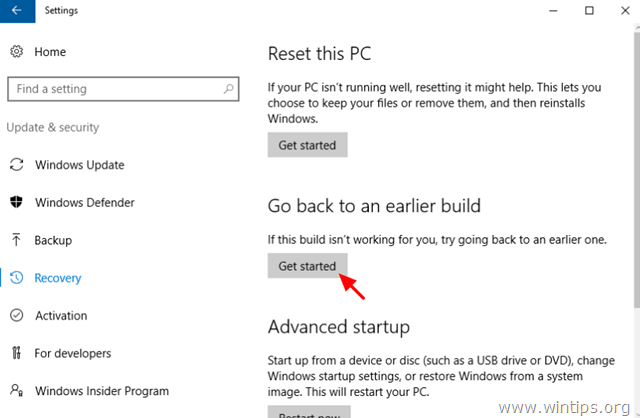
3. Выберите причину для возврата и нажмите Далее.
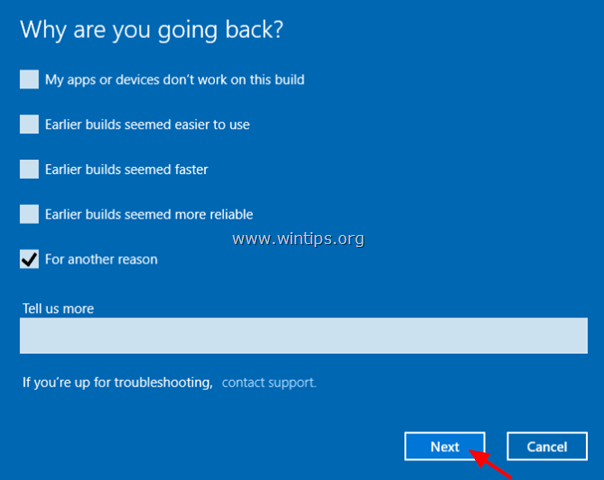
4. Прежде чем перейти к предыдущей сборке, дайте ей шанс и проверить последние обновления, или выберите Нет, спасибо продолжить.
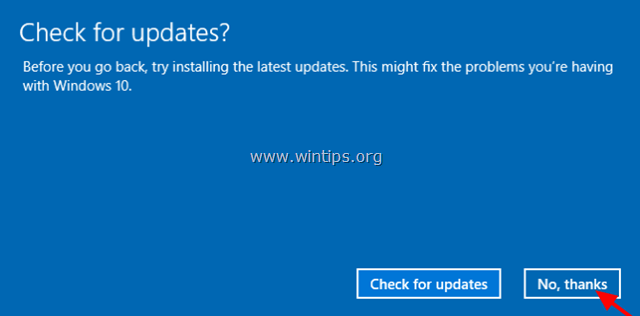
5. Прочитайте всю информацию на следующем экране, сделайте резервную копию своих файлов, если хотите избежать неожиданностей, и нажмите следующий.
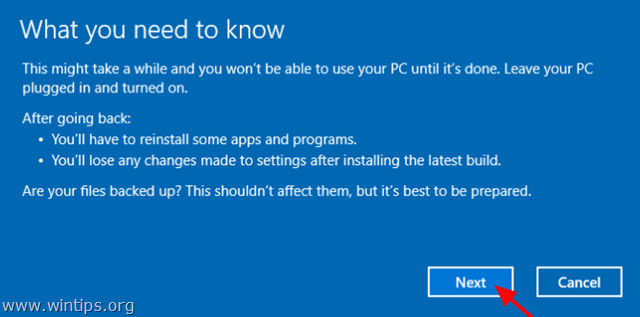
6. Если вы изменили свой пароль, после установки последней сборки убедитесь, что вы запомнили старый пароль, и нажмите следующий.
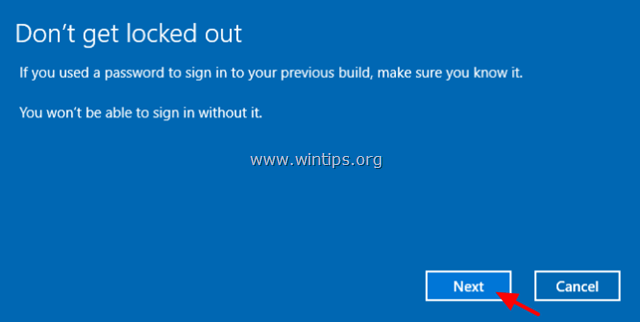
7. Наконец нажмите Вернуться к предыдущей сборке и дождитесь завершения процесса.
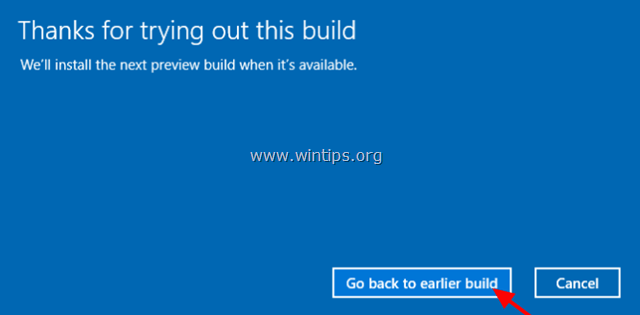
Это оно! Дайте мне знать, если это руководство помогло вам, оставив свой комментарий о вашем опыте. Пожалуйста, любите и делитесь этим руководством, чтобы помочь другим.